Las consolas de juegos ya no son Plug-and-Play. Son una molestia, al igual que las PC

Después de más de una década como un ferviente jugador de PC, compré una PlayStation 4 y una Nintendo Wii U el año pasado, ansioso por probar la actual serie de consolas. La última consola que utilicé seriamente era una Nintendo 64. Mucho ha cambiado desde entonces.
Uno de los mayores argumentos para las consolas frente a las PC es la naturaleza "plug and play" de las consolas. A diferencia de las PC, los jugadores de consolas afirman que no tienes que perder mucho tiempo configurando el sistema y asegurándote de que todo funciona correctamente: solo tienes que tirar el disco y jugar. Esto no es realmente cierto. Las consolas modernas a menudo son tan complejas como las PC. Y en algunos aspectos, incluso más.
Lo que lanzar en un juego en una consola moderna es similar
RELACIONADO: PSA: actualiza las consolas de juegos antes de regalarlas
Estamos muy lejos de "enchufar la consola, insertar un cartucho de juego y comenzar a jugar" experiencia que recuerdo de los viejos tiempos. Digamos que compras una consola nueva y algunos juegos. No importa qué, la PlayStation 4, Xbox One y Wii U funcionan de manera muy similar. Hay una razón por la que recomendamos configurar una consola antes de tiempo si la está regalando, porque aquí está lo que está buscando.
La consola no solo funcionará después de que la inicie. Tendrá que pasar por un proceso de configuración por primera vez que implica conectarse a su red Wi-Fi escribiendo su contraseña con un controlador y creando una PlayStation Network, Nintendo Network ID o Xbox Live.
Siguiente, la consola deberá descargar e instalar una actualización de software del sistema. Esto puede llevar bastante tiempo, dependiendo de la velocidad de su conexión. No puede omitir necesariamente este proceso porque algunos juegos pueden requerir la última versión del software del sistema de la consola, especialmente si desea reproducirlos en línea.
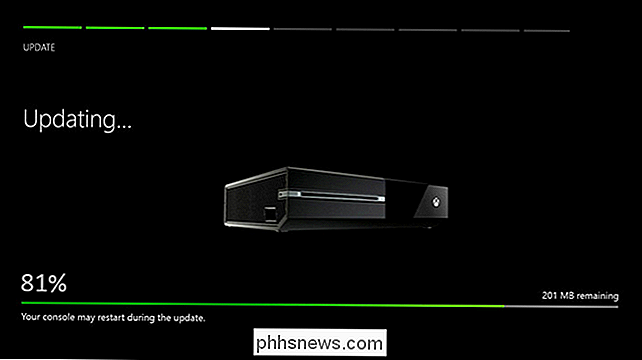
Ahora está listo para jugar, por lo que inserta el disco en el ¡consola! En una PlayStation 4 o Xbox One, tendrás que esperar a que el juego se instale en el disco duro dentro de la consola. Sí, los juegos de consola tienen que instalarse en un disco duro antes de jugarlos, al igual que los juegos de PC. (La Wii U de Nintendo afortunadamente no requiere esta parte).
Después de que el juego termine de instalarse, tendrás que esperar para descargar e instalar la última actualización del juego. Esta actualización puede tener varios gigabytes de tamaño. En estos días, muchos juegos se envían en un estado inacabado, por lo que la actualización puede ser necesaria para que el juego tenga menos errores y se pueda jugar correctamente. Incluso si obtienes el juego el día de su lanzamiento, muchos juegos tienen actualizaciones del "día uno".
¡Ahora estás listo para jugar! Oh, espera, no necesariamente. Has comprado este juego nuevo y viene con "contenido extra" que no está incluido en el disco. ¿Quieres incluirlo en tu juego? Coge el trozo de papel en la caja del juego que tiene el código. En una PS4, deberás dirigirte a PlayStation Network store, seleccionar "Canjear un código", escribir ese código al usar tu dispositivo de juego y luego se comprará el DLC. Luego deberá descargarlo e instalarlo. Es más complicado para usted, pero ayuda a las compañías a desalentar la venta de juegos usados.
¡Genial, ahora está listo para jugar! Puedes iniciar el juego y comenzar a jugar. Es posible que desee probar algunos multijugador-Vaya. El modo multijugador en línea tanto para PlayStation 4 como para Xbox One de Sony requiere una suscripción paga, por lo que tendrá que pagar un extra de $ 50 o $ 60 por año para eso. El modo multijugador en PC no requiere dicha suscripción adicional. De hecho, la mayoría del modo multijugador es gratis en las PC, a menos que quieras jugar un juego que requiera una suscripción paga: tendrás que pagarle al desarrollador del juego, no a Microsoft o Valve. Afortunadamente, Nintendo no ha aceptado esta locura y el modo multijugador en línea es gratuito en las consolas de Nintendo, por ahora.
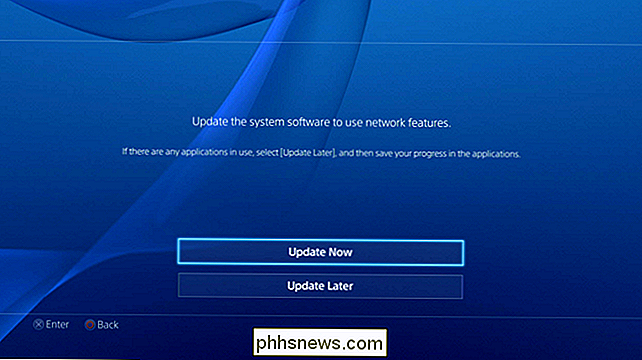
¡Mira todas estas otras cosas que tienes que comprar!
Se necesita mucho trabajo para asegurarte de tener el hardware necesario para comenzar a jugar juegos, también. No puede suponer necesariamente que la consola incluirá todo lo que necesita en este momento.
Compré una nueva Nintendo 3DS cuando salió, y resulta que el 3DS no incluye un cargador. Por lo tanto, tendrá que investigar antes y comprar un cargador por separado, o no podrá jugar después de los primeros días. Y no, no usa un conector de carga estándar.
Lo mismo ocurre con la Nintendo Wii U. Nunca tuve una Wii y no tengo el hardware más viejo por ahí. La consola Wii U incluye un controlador Gamepad, y también compré dos controladores estándar Wii U Pro adicionales. Eso debería ser todo lo que necesito para que dos personas jueguen los juegos que le lanzo, ¿verdad? De ningún modo. Algunos juegos requieren un Wiimote, por lo que también necesitarás uno o dos Wiimotes, que se venden por separado. Ah, y algunos juegos requieren el accesorio Nunchuck para el Wiimote, por lo que también necesitarás uno o dos de ellos, que se venden por separado.
¡Sí! Cuando era niño, tenía dos controladores Super Nintendo y eso fue todo. Eso fue lo suficientemente bueno para dos personas. Ahora tengo diez diferentes piezas de hardware individuales: Gamepad, dos controles Wii U Pro, dos WiiMote Plus y dos Nunchucks (y eso ni siquiera incluye mi adaptador GameCube y dos controladores Gamecube). Todo eso, solo para asegurar que dos personas puedan jugar cualquier juego que tire en la Wii U. Afortunadamente, la barra de sensores inalámbricos para los controles Wiimote y el dock en el que se encuentra el gamepad al menos vienen con la consola.
Claro, la Wii U es un caso especial debido a todos los esquemas de control que ofrece, pero es muy complicado poder jugar. Otras plataformas tampoco son inmunes a esto. ¿Desea enchufar un par de auriculares estándar en su Xbox One? Muchos de ellos requieren un adaptador de auriculares estéreo Xbox One especial, que se vende por separado. En una PC, puede simplemente enchufar y jugar. (Sin embargo, si tiene una unidad con el controlador más nuevo, puede enchufar auriculares estándar en su toma de 3.5 mm).

Solo parte del hardware que necesitará para jugar juegos de Wii U.
Lo necesitará para microgestionar o actualizar el almacenamiento de su consola
RELACIONADO: Cómo hacer que su PlayStation 4 o Xbox One sea más rápido (al agregar un SSD)
Las consolas ya no son ni siquiera pequeñas cajas autocontenidas. Tanto la PlayStation 4 como la Xbox One se envían con discos duros mecánicos dentro de ellas. Si necesita más espacio de almacenamiento, puede actualizar a uno más grande. Pero en una PlayStation 4, esto requiere comprar una unidad de disco, abrir la PlayStation 4, reemplazar el disco duro y reinstalar el sistema operativo de la PlayStation 4 en la unidad, tal como actualizar un disco duro en una PC. (Ah, y a diferencia de una PC, no puede elegir qué tan grande es el disco duro de su PlayStation).
En una Xbox One o Wii U, puede simplemente conectar una unidad externa a través de USB, pero aún así tiene que comprar y conectar más hardware, luego elegir dónde se almacenan los juegos y otros contenidos. Eso no es "enchufar y jugar", de hecho, es como en una PC, donde Steam te permite administrar dónde están almacenados tus juegos.
Cómo cambiar el tamaño del texto, los iconos y más en Android
Afrontémoslo: no importa qué tan buenas sean las pantallas en nuestros teléfonos y tabletas, el texto a veces puede ser demasiado pequeño si tiene mala vista. La buena noticia es que hay una variedad de métodos para ayudarlo a aliviar los entrecerrios solo para que el texto (o cualquier otra cosa) sea más legible.

Por qué los iPhones son más seguros que los teléfonos con Android
Este es un secreto sucio: la mayoría de los dispositivos Android nunca reciben actualizaciones de seguridad. El noventa y cinco por ciento de los dispositivos con Android ahora pueden verse comprometidos a través de un mensaje MMS, y ese es solo el error de mayor perfil. Google no tiene forma de aplicar parches de seguridad a estos dispositivos, y a los fabricantes y proveedores simplemente no les importa.



